Android的WebView做不到ios的WebView那樣可以很方便的直接預覽pdf文件。要實現利用WebView預覽pdf我們可以使用谷歌文檔服務:
mWebView.loadUrl("http://docs.google.com/gviewembedded=true&url=" + pdfUrl);這種方式國內網絡環境是不用考慮的。當然也有替代的方案:我們可以使用mozilla開源的PDF.js。
一 WebView設置:
WebSettings webSettings = mWebView.getSettings();webSettings.setJavaScriptEnabled(true);webSettings.setAllowFileAccess(true);webSettings.setAllowFileAccessFromFileURLs(true);webSettings.setAllowUniversalAccessFromFileURLs(true);
二 實現方式
方式一: 使用mozilla部署在github pages上的Viewer
View.loadUrl("http://mozilla.github.io/pdf.js/web/viewer.html?file=" + pdfUrl);這種方式和使用google docs是差不多一樣的,重要的是國內可以直接訪問,但是會遇到跨域的問題。
方式二: 下載PDF.js放到assets目錄下
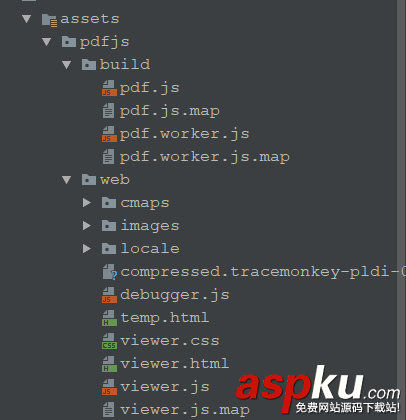
如果pdf文件不能跨域訪問的話可以使用這種方式,先把文件下載到本地然后傳入本地文件路徑預覽pdf:
mWebView.loadUrl("file:///android_asset/pdfjs/web/viewer.html?file=" + pdfUrl);PDF.js本身是一個比較大的庫,如果全部放到本地的話apk差不多會增大5m左右。所以我們可以考慮吧PDF.js部署到服務端或者使用cdn的方式。
方式三:自定義預覽界面,PDF.js使用cdn的方式導入
1.首先寫一個預覽的index.html
<!DOCTYPE html><html lang="en"><head> <meta charset="UTF-8"> <meta name="viewport" content="width=device-width,initial-scale=1.0,maximum-scale=1.0,user-scalable=no"/> <title>Document</title> <style type="text/css"> canvas { width: 100%; height: 100%; border: 1px solid black; } </style> <script src="https://unpkg.com/pdfjs-dist@1.9.426/build/pdf.min.js"></script> <script type="text/javascript" src="index.js"></script></head><body></body></html>2.實現預覽index.js
var url = location.search.substring(1);PDFJS.cMapUrl = 'https://unpkg.com/pdfjs-dist@1.9.426/cmaps/';PDFJS.cMapPacked = true;var pdfDoc = null;function createPage() { var div = document.createElement("canvas"); document.body.appendChild(div); return div;}function renderPage(num) { pdfDoc.getPage(num).then(function (page) { var viewport = page.getViewport(2.0); var canvas = createPage(); var ctx = canvas.getContext('2d'); canvas.height = viewport.height; canvas.width = viewport.width; page.render({ canvasContext: ctx, viewport: viewport }); });}PDFJS.getDocument(url).then(function (pdf) { pdfDoc = pdf; for (var i = 1; i <= pdfDoc.numPages; i++) { renderPage(i) }});3.WebView加載html
mWebView.loadUrl("file:///android_asset/index.html?" + pdfUrl);這樣我們最終放到assets目錄下的就index.html和index.js兩個文件,可以避免直接全部導入帶來的apk體積增大的問題,如果我們對預覽UI和交互有要求的話可以方便的通過修改html來實現。
三 遇到的問題
在直接實現預覽的時候遇到顯示模糊的問題,通過增大scale系數解決
var viewport = page.getViewport(2.0);//設置為2.0
pdf內容顯示不完整,通過設置cMapUrl和cMapPacked解決
PDFJS.cMapUrl = 'https://unpkg.com/pdfjs-dist@1.9.426/cmaps/';PDFJS.cMapPacked = true;
四 實現效果
mozilla viewer:

自定義預覽界面:
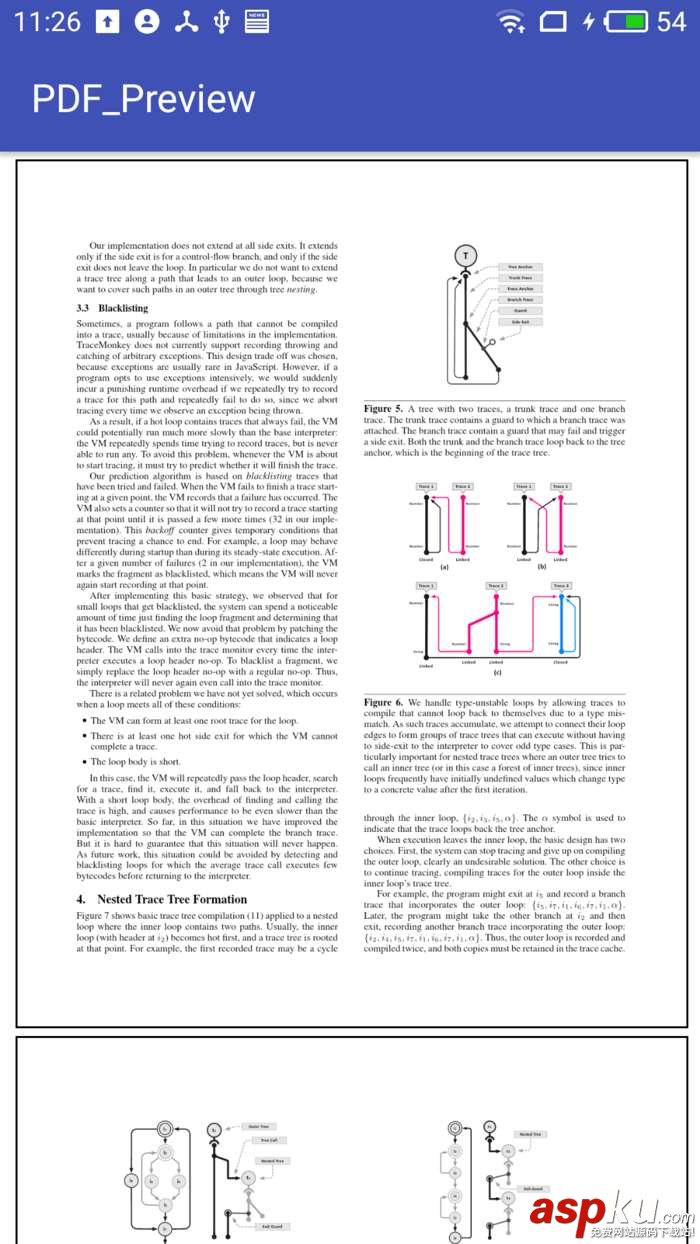
Github https://github.com/wangyiwy/PDF_Preview
以上就是本文的全部內容,希望對大家的學習有所幫助,也希望大家多多支持VEVB武林網。
新聞熱點
疑難解答